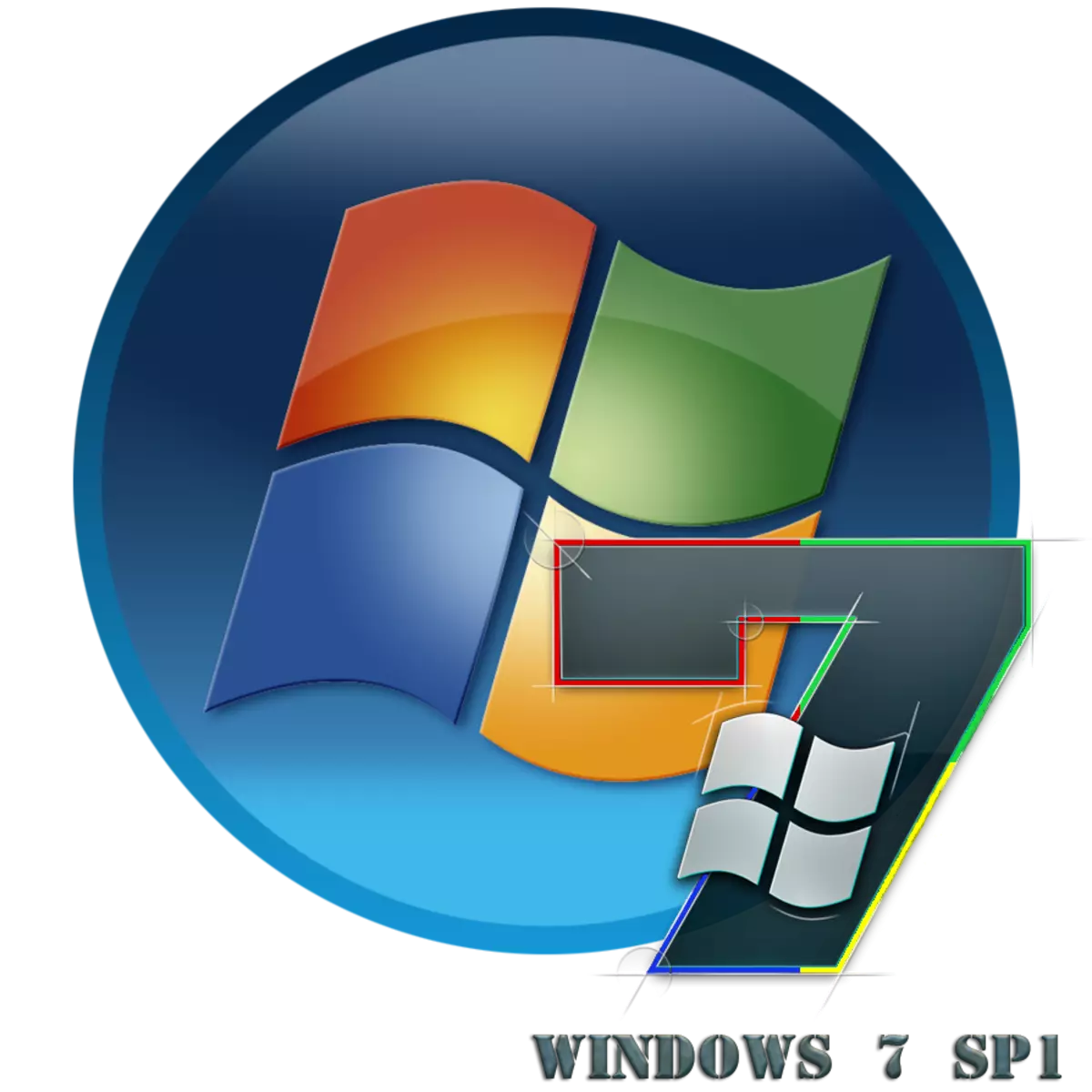
Ni ibere fun kọnputa lati ṣiṣẹ pẹlu ipadabọ ti o pọju ati pade awọn ibeere aabo tuntun, o niyanju lati fi awọn imudojuiwọn pẹlu awọn imudojuiwọn alabapade lori rẹ. Nigba miiran OS awọn olukulu japọ ẹgbẹ imudojuiwọn si gbogbo package. Ṣugbọn ti XP ti wa fun eefin 3 awọn idii bẹẹ, lẹhinna ẹnikan nikan ni a tu silẹ fun "meje". Nitorinaa jẹ ki a ro pe o jade bi o ṣe le fi iṣẹ iṣẹ sori ẹrọ 1 lori Windows 7.
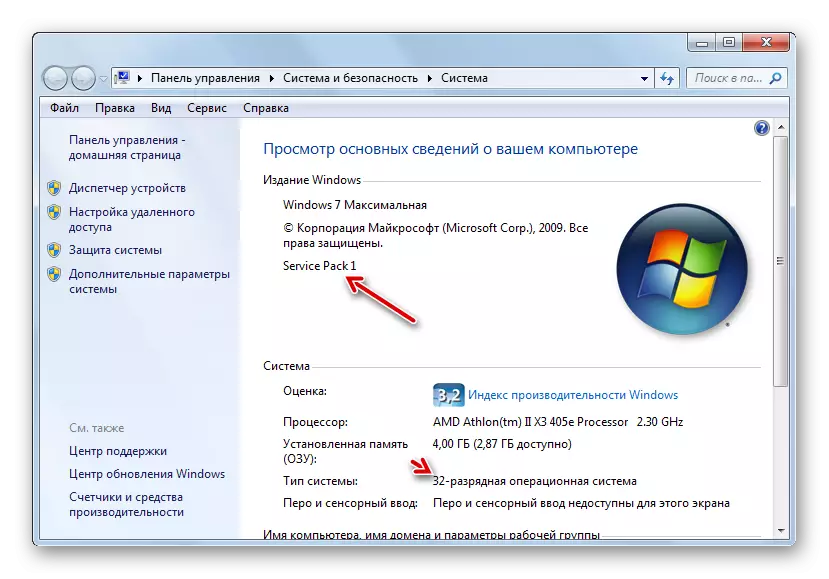
Ni atẹle, a yoo gbero ni alaye awọn ọna lati ṣe imudojuiwọn eto lati SP1.
Ọna 1: Ṣe igbasilẹ faili imudojuiwọn
Ni akọkọ, ro pe aṣayan ti fifi imudojuiwọn imudojuiwọn nipa igbasilẹ package kan lati oju opo wẹẹbu Microsoft Osise.
Ṣe igbasilẹ SP1 fun Aye Windows 7 C ti osise
- Ṣiṣe ẹrọ lilọ kiri lori ki o lọ si ọna asopọ ti o fihan loke. Tẹ bọtini "igbasilẹ".
- Ferese kan yoo ṣii ibiti o nilo lati yan faili lati ṣe igbasilẹ ni ibamu si bit ti OS rẹ. Kọ ẹkọ alaye yii, bi a ti sọ loke, o le ni window awọn ohun-ini kọmputa. O nilo lati samisi ọkan ninu awọn eroja meji ti o kere julọ ninu atokọ naa. Fun eto 32-bit, o yoo jẹ faili ti a pe ni "Windows6.1-x86.exe" Windows6.1-X64.exe ". Lẹhin ti ami naa ti ṣeto, tẹ "Next".
- Lẹhin iyẹn, iwọ yoo darí si oju-iwe nibiti igbasilẹ imudojuiwọn ti o fẹ yẹ ki o bẹrẹ laarin awọn aaya 30. Ti ko ba bẹrẹ fun idi eyikeyi, tẹ lori iwe akọle "Tẹ ibi ...". Ifijiṣẹ nibiti faili ti o gbasilẹ yoo gbe ni pato ninu awọn eto aṣawakiri. Akoko ti ilana yii gba da lori iyara Intanẹẹti rẹ. Ti o ko ba ni asopọ iyara giga, lẹhinna akoko akude ni yoo beere, nitori package naa tobi pupọ.
- Lẹhin igbasilẹ naa ti pari, ṣii "Exprec Exprer" ki o lọ si itọsọna nibiti o ti gbe ohun imudojuiwọn. Bi pẹlu ifilọlẹ ti eyikeyi faili miiran, tẹ lori rẹ lẹmeji bọtini bọtini Asin osi.
- Fere window ti o yoo han, nibiti ikilọ yoo wa ni lati pa gbogbo awọn eto lọwọ ati awọn iwe aṣẹ lati yago fun pipadanu data, nitori kọmputa yoo tun bẹrẹ lakoko ilana fifi sori ẹrọ. Ṣe iṣeduro yii ti o ba jẹ dandan ki o tẹ "Next".
- Lẹhin iyẹn, insitola naa yoo ṣeto kọnputa si oke package fifi sori ẹrọ. Nibi o kan nilo lati duro.
- Ferese naa yoo han, nibiti o tun yoo han lẹẹkansii lẹẹkansi nipa iwulo lati pa gbogbo awọn eto ṣiṣe. Ti o ba ti ṣe eyi tẹlẹ, lẹhinna tẹ "fi".
- Package imudojuiwọn yoo fi sii. Lẹhin tun bẹrẹ laifọwọyi ti kọnputa, eyiti yoo ṣẹlẹ taara lakoko fifi sori ẹrọ, o yoo bẹrẹ pẹlu imudojuiwọn ti o ti fi sori ẹrọ tẹlẹ.



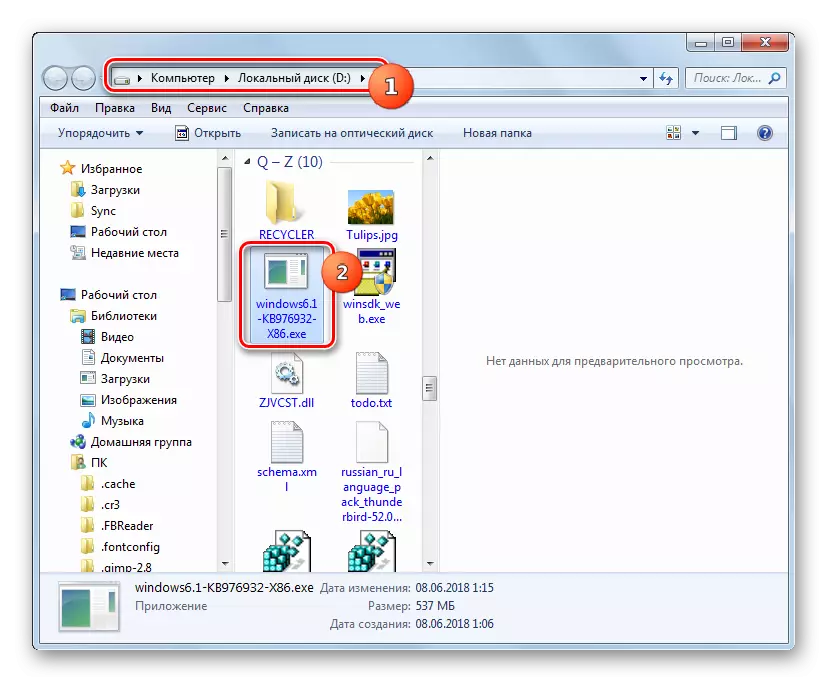

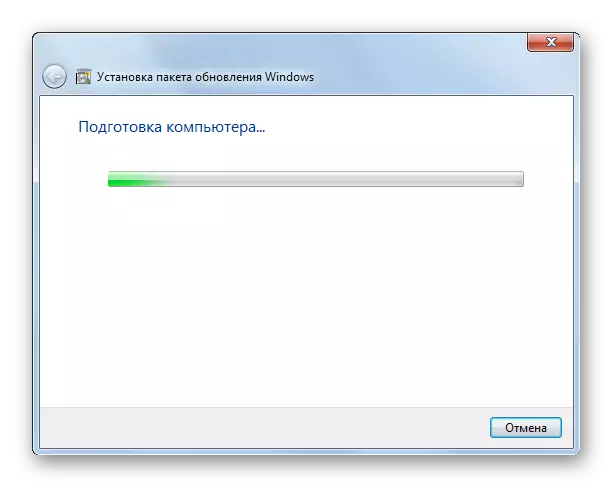

Ọna 2: "Ila-aṣẹ Aṣẹ"
O tun le fi package sp1 nipa lilo "laini aṣẹ". Ṣugbọn fun eyi, o jẹ iwulo tẹlẹ lati ṣe igbasilẹ faili fifi sori ẹrọ rẹ, bi a ti ṣalaye ninu ọna ti tẹlẹ, ki o gbe sinu ọkan ninu itọsọna lori disiki lile. Ọna yii dara ninu pe o fun ọ laaye lati fi sori ẹrọ pẹlu awọn aye ti o sọ tẹlẹ.
- Tẹ "Bẹrẹ" ki o lọ lori akọle "Gbogbo awọn eto".
- Lọ si katalogi ti a pe ni "boṣewa".
- Wa "laini aṣẹ" kan ninu folda ti o sọ tẹlẹ. Tẹ lori o nipasẹ PCM ki o yan ọna ti ifilọlẹ pẹlu awọn ẹtọ alakoso ninu akojọ ti o han.
- Aṣẹ "Aṣẹ" ṣi. Lati bẹrẹ fifi sori ẹrọ, iwọ nilo lati forukọsilẹ adirẹsi kikun ti faili insila ati tẹ bọtini titẹ bọtini. Fun apẹẹrẹ, ti o ba ti gbe faili naa sinu gbongbo disakọ disiki, lẹhinna fun eto 32-bit o nilo lati tẹ aṣẹ atẹle:
D: /Windows6.1-kb976932-x86.exe
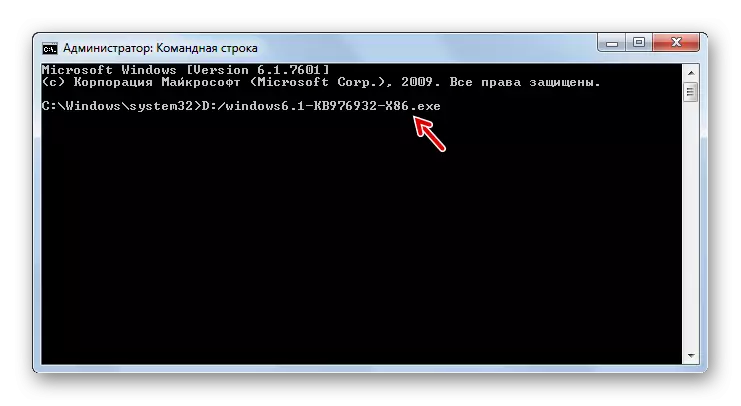
Fun eto 64-bit, ẹgbẹ naa yoo ni iru yii:
D: /Windows6.1-kb976932-x64.exe.
- Lẹhin titẹ sii ọkan ninu awọn aṣẹ wọnyi, o ti mọ tẹlẹ si wa nipasẹ ọna ti tẹlẹ window ti Windows fifi sori ẹrọ package yoo ṣii. Gbogbo igbese siwaju gbọdọ wa ni a ṣe ni ibamu si algorithm tẹlẹ ti ṣalaye loke.
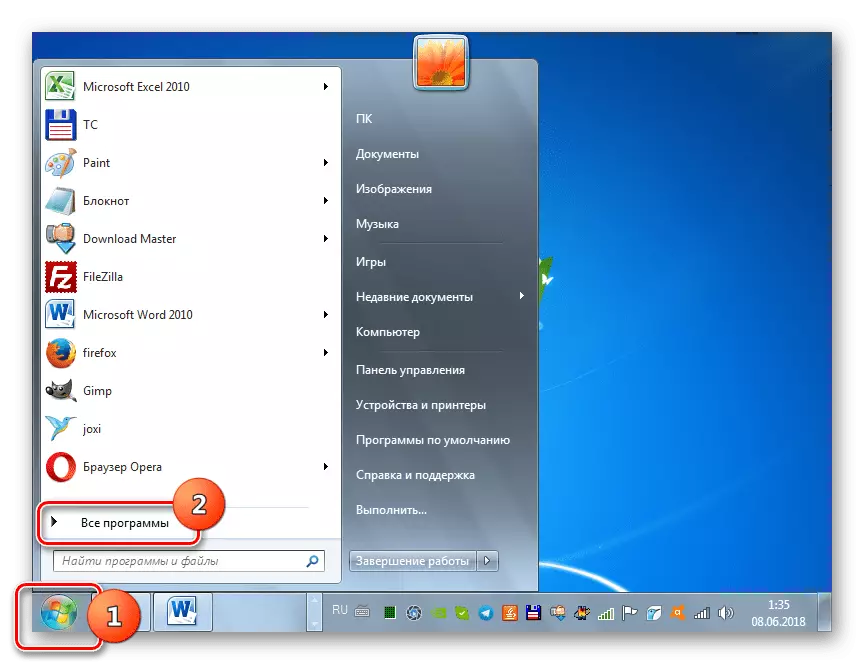



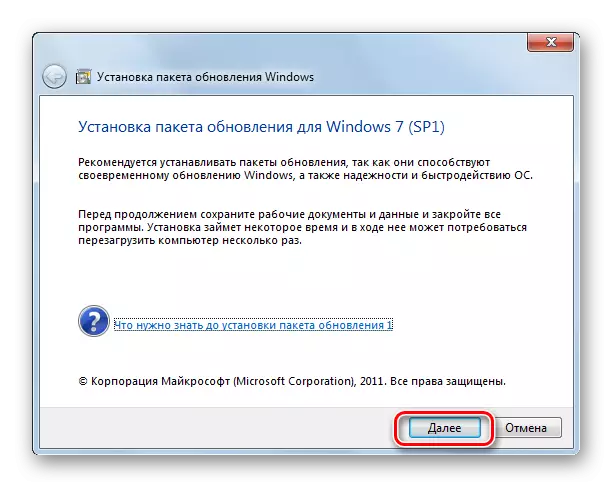
Ṣugbọn ifilọlẹ nipasẹ "laini pipaṣẹ" ati igbadun ti nigba lilo awọn eroja afikun, o le ṣeto awọn ipo pupọ ti ilana:
- / Ikẹhin - ifilọlẹ ti "idakẹjẹ". Nigbati a ba ṣe agbekalẹ paramita yii, fifi sori yoo ṣe laisi ṣiṣi awọn mita tokasi eyikeyi, ayafi fun window, eyiti o ṣe ijabọ ikuna tabi aṣeyọri ilana lẹhin ipari rẹ;
- / Nodialog - paramita yii ṣe idiwọ hihan apoti ifọrọranṣẹ ni ipari ilana naa, eyiti ikuna rẹ tabi aṣeyọri rẹ tabi aṣeyọri rẹ;
- / Norstart - paragiri yii ṣe idiwọ isanpada laifọwọyi ti PC lẹhin fifi package naa sori ẹrọ, paapaa ti o ba nilo. Ni ọran yii, lati pari fifi sori ẹrọ, iwọ yoo nilo lati tun bẹrẹ PC naa pẹlu ọwọ.

Atokọ pipe ti awọn afiwera ti o ṣeeṣe nigbati o ba n ṣiṣẹ pẹlu fifi sori SP1 ni a le rii nipa fifi awọn abuda / iranlọwọ lati firanṣẹ si aṣẹ akọkọ.

Ẹkọ: ṣiṣe "laini aṣẹ" ni Windows 7
Ọna 3: "Ile-iṣẹ Imudojuiwọn"
Fi sori ẹrọ SP1 le tun fi sii nipasẹ ọpa eto idiwọn fun fifi awọn imudojuiwọn sinu Windows - "Ile-iṣẹ imudojuiwọn". Ti imudojuiwọn aifọwọyi ba mu ṣiṣẹ lori PC, lẹhinna ninu awọn isansa ti SP1, eto naa ninu apoti ifọrọranṣẹ funrara yoo nfunni lati fi sori ẹrọ. Siwaju sii iwọ yoo nilo lati tẹle awọn ilana ipilẹ-ipilẹ ti o han lori atẹle. Ti imudojuiwọn aiyipada ba jẹ alaabo, iwọ yoo ni lati ṣe diẹ ninu awọn ifọwọyi afikun.
Ẹkọ: Ṣẹda imudojuiwọn Aifọwọyi lori Windows 7
- Tẹ "Bẹrẹ" ki o lọ si "Ibi iwaju alabujuto".
- Ṣii eto ati apakan Aabo.
- Nigbamii, lọ si Ile-iṣẹ Imudojuiwọn ... ".
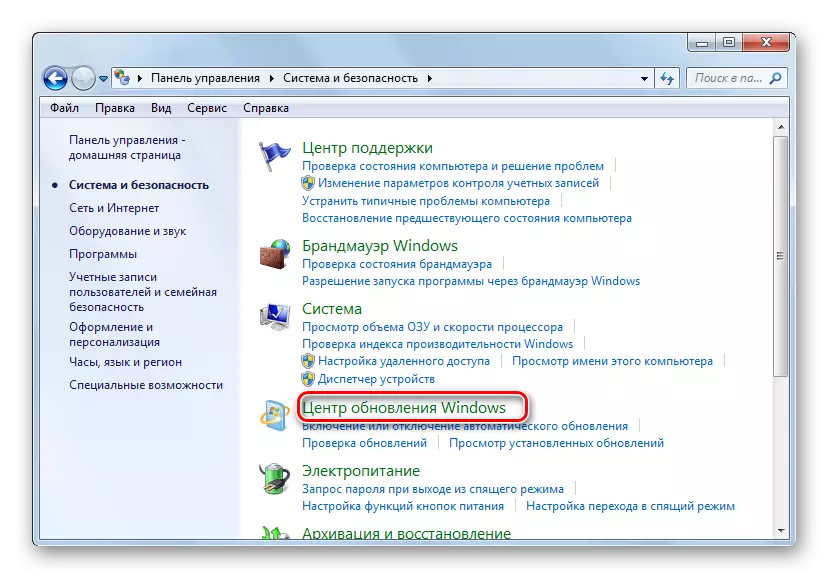
Tun ṣii ọpa yii ni a le lo nipa lilo window "Sure". Tẹ Win + R ati tẹ sinu laini ṣiṣi:
Wuapp.
Tókàn, tẹ "DARA".
- Ni apa osi ti wiwo ti o ṣii, tẹ "Wa fun awọn imudojuiwọn".
- Ilana fun wiwa awọn imudojuiwọn ti mu ṣiṣẹ.
- Lẹhin ti pari rẹ, tẹ "Fi imudojuiwọn".
- Ilana fifi sori ẹrọ yoo bẹrẹ, lẹhin eyiti yoo jẹ pataki lati tun PC bẹrẹ.
Akiyesi! Lati Fi SP1, nilo eto kan pato ti awọn imudojuiwọn ti o ti fi tẹlẹ. Nitorinaa, ti wọn ba sonu lori kọmputa rẹ, ilana wiwa ti a salaye loke ati fifi sori imudojuiwọn yoo ni lati ṣe ni igba pupọ titi ti gbogbo awọn nkan pataki ti fi sori ẹrọ gbogbo awọn nkan pataki ti fi sori ẹrọ gbogbo awọn nkan pataki ti fi sori ẹrọ gbogbo awọn nkan pataki ti fi sori ẹrọ gbogbo awọn nkan to wulo.
Ẹkọ: Fifi sori Afowoyi ti awọn imudojuiwọn ninu Windows 7

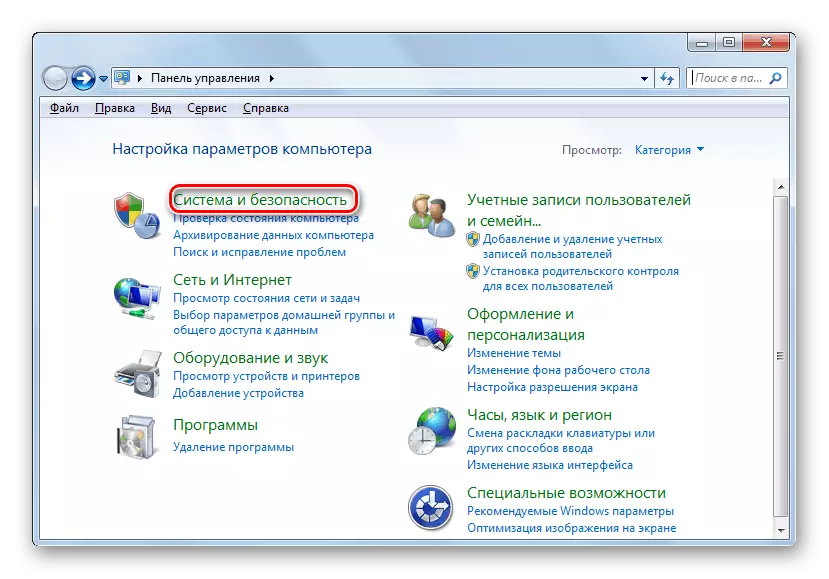


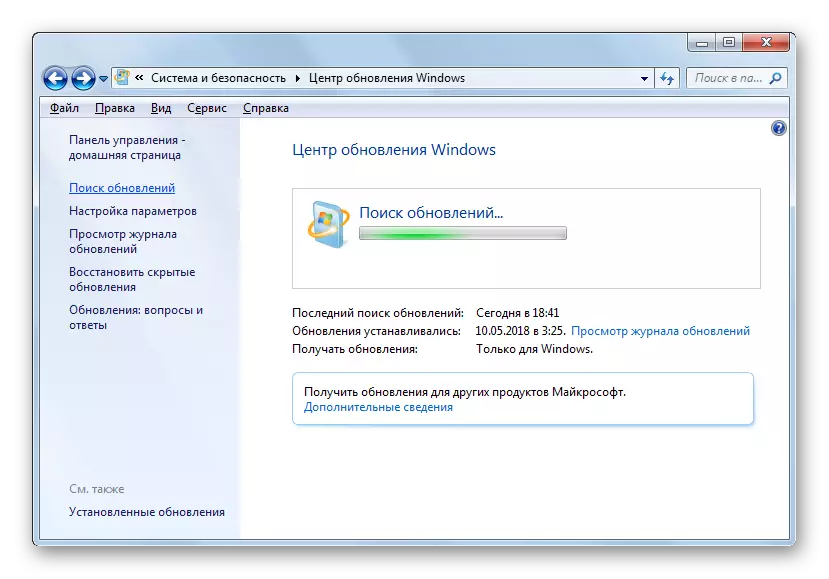
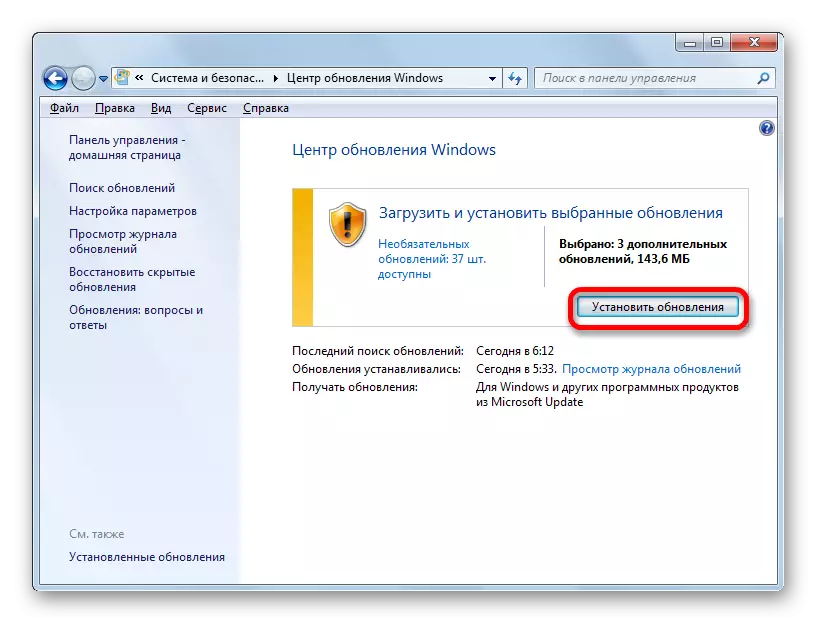
O han gbangba lati nkan yii ni idii ifiranṣẹ 1 le fi sori Windows 7 mejeeji nipasẹ ile-iṣẹ imudojuiwọn "ati gbigba package naa lati ayelujara. Lilo "Ile-iṣẹ Imudojuiwọn" jẹ irọrun diẹ sii, ṣugbọn ni awọn igba miiran o le ma ṣiṣẹ. Lẹhinna o jẹ pataki lati ṣe igbasilẹ imudojuiwọn lati awọn orisun ayelujara Microsoft. Ni afikun, nibẹ ni o ṣee ṣe ti fifi sii ni lilo "laini aṣẹ" pẹlu awọn aye ti o sọ tẹlẹ.
